この記事では「Yahoo!プレミアム」の解約方法をご紹介します。
Webブラウザで「Yahoo!プレミアム」を開く
任意のWebブラウザで「Yahoo!プレミアム」のページを開きましょう。下記のリンクを押してください。
Yahoo! JAPAN IDで「ログイン」する
Yahoo!プレミアムのページが開いたら、上の方にある「ログイン」を押し、Yahoo! JAPAN IDでログインします。
ページ右下の「登録解除」を押す
Yahoo! JAPAN IDでログインしたら、ページの一番下までスクロールしてください。で、右下の「登録解除」のリンクを押しましょう。
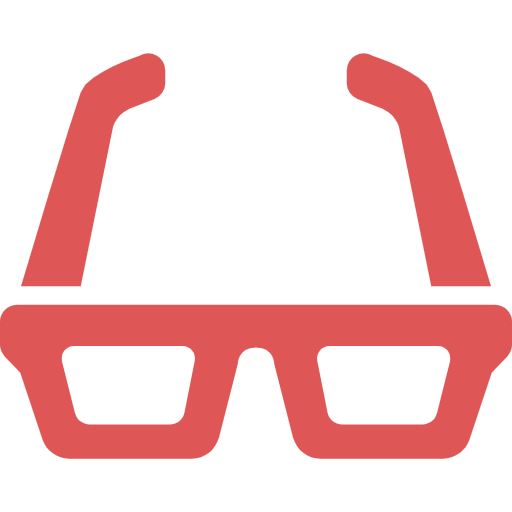
Yahoo!プレミアムをやめることは解約ではなく「登録解除」と呼ぶようですね
「登録解除」という文字が見当たらない場合は、いったんログアウトし、再度ログインしてみましょう。そうすると「登録解除」が見えるようになることがあります。
「確認する」を押す
すると「会員情報」画面に切り替わります。「月額会員費」欄の「確認する」を押し、念のため現在の契約状態を確認しておきましょう。
「登録解除へ進む」を押す
「利用明細」画面に切り替わり「Yahoo!プレミアム」の利用明細が表示されればオーケーです。
このときは「プレミアム会員費無料キャンペーン」で契約していたため「利用額」は「0円」。無料期間中に解約すれば月額料金はかかりませんよ。
Webブラウザの戻るボタンで、直前の「会員情報」画面に戻ってください。
「登録解除へ進む」を押す
いよいよ解約です。「会員情報」画面に切り替わったら、右下の「登録解除へ進む」を押します。
「登録解除を続ける」をクリックする
「会員特典について」の画面になったら、右下の「登録解除を続ける」を押しましょう。
引き止め工作的な文句は全スルーでオーケーです。
「登録解除する」を押すと…
「登録解除の確認」画面になったら、右下の「登録解除する」を押します。
Yahoo!プレミアムの解約が完了する
「登録解除完了」画面になり「Yahoo!プレミアムの登録解除が完了しました」と表示されたらYahoo!プレミアムの解約は完了です。
Yahoo!プレミアムが登録されていないことを確認する
解約が完了したら、念のため「登録情報」の画面を開き「Yahoo!プレミアム」欄が「未登録」になっていることを確認しておくと安心ですよ。
解約しやすくなったのよ
Yahoo!プレミアムの解約って、2015年頃はと〜〜〜ってもやりにくかったんですよ。引き留め工作が半端なくしつこい…。でも今はとてもシンプルになって、解約しやすくなりました。
すでにお気付きかもしれませんが、実はこの記事のタイトル、その時代の名残なんです。
使っていない契約は解約しましょうね!

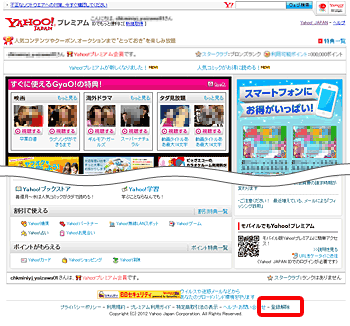
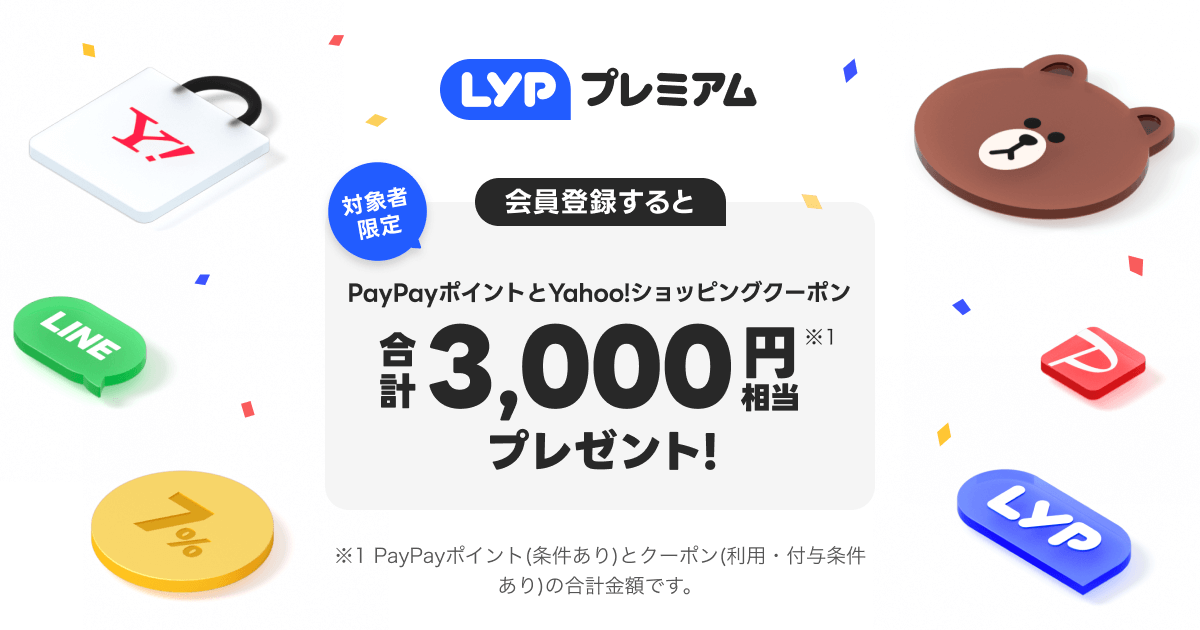


コメント